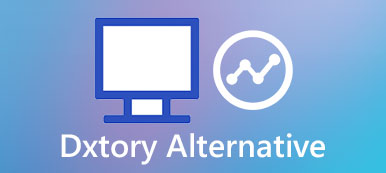A Fraps népszerű játékrögzítő volt. A képernyőfelvevő szoftvert azonban nem frissítették február óta 20, 2013. Tehát a Fraps egyelőre elavult.
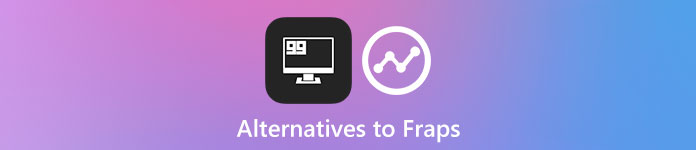
Ha a fórumokban keresi a Fraps alternatív vagy más hasonló kérdéseit, számos hasonló kérdést láthat, például „Milyen jó alternatívák vannak a Fraps számára?”, „Bármelyik program jobb, mint a Fraps?” Stb.
Ahhoz, hogy segítsen az embereknek jó ingyenes alternatíva a Fraps-nek, ez a cikk néhány kiváló online és offline képrögzítő eszközt gyűjt. Így a következő bekezdések közül egynél jobban választhatja ki a játékot, mint a Fraps.
- 1. rész: A Fraps áttekintése - A Fraps főbb jellemzői
- 2 rész: A legjobb 4 képernyő felvételi programok jobbak, mint a Fraps
- 3 rész: Top 3 Screen Capture Online szabad alternatíva a Fraps-nek
- 4. rész. GYIK a Fraps alternatívákkal kapcsolatban
rész 1: A Fraps áttekintése - A Fraps főbb jellemzői
A Fraps egy benchmarking képernyőrögzítő program, amely képes játékokat rögzíteni DirectX és OpenGL grafikus technológiával. A Fraps-ot széles körben használják a számítógép teljesítményének meghatározására játékfelvételek rögzítése közben. Más szóval, közvetlenül a képernyőn láthatja a valós idejű FPS-t (Frames Per Second). Ezenkívül a Fraps lehetővé teszi a felhasználók számára, hogy valós idejű videókat készítsenek egyedi képkockasebességgel akár 120 FPS-ig.
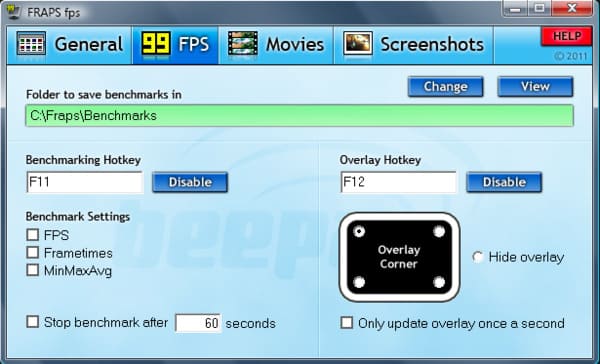
Ugyanakkor, ahogy fentebb említettük, az elmúlt években nem létezik újabb Fraps frissítési verzió. Az idő múlásával egyre több játékrögzítő jelenik meg jobban, mint a Fraps. Nincs szükség arra, hogy ragaszkodjunk a Fraps használatához, mivel a Fraps alternatív szoftverjei hasonló vagy még jobb tulajdonságokat kaphatnak.
rész 2: A legjobb 4 képernyőfelvételi programok jobbak, mint a Fraps
Íme a Fraps 4 széles körben használt képernyőrögzítő alternatívája. Így könnyedén rögzíthet játékmeneti videókat PC-n nagy felbontásban.
A legjobb Fraps alternatíva – Rögzítsen bármilyen képernyő-tevékenységet hanggal kiváló minőségben
Valójában, Apeaksoft Képernyõrögzítõ lehet a legjobb Fraps alternatíva a Windows és Mac számítógépeken. A szoftver sokkal több funkciót kínál, mint a közös felvevők. Szerencsére jól szervezett kezelőfelülete garantálja minden felhasználó számára, hogy gyorsan rögzítse a videót, különösen a kezdők számára.
Miért jobb az Apeaksoft Screen Recorder, mint a Fraps

4,000,000 + Letöltések
Jegyezzen fel bármilyen video- / hang- és rögzítési képernyőt a Windows és a Mac számítógépen.
Rögzítsen sokféle zenét, beleértve a rendszer hangját és a mikrofon hangját.
A felvétel előtt állítsa be a kimeneti formátumot, a videó minőségét, a képsebességet és az egyéb beállításokat.
Szerezd meg a képernyőképet különböző szerkesztőeszközökkel, mint a szöveg, a vízjel, a kurzor stb.
Videó rögzítése Fraps alternatívával
1 lépés: Indítsa el a képernyőrögzítőt
Ingyenesen letölthető és telepíthető az Apeaksoft Screen Recorder szoftver. Indítsa el a Fraps alternatív szoftvert. Ezután válassza a "Videofelvevő" lehetőséget a fő felületén.

2 lépés: Az egyéni képernyőméret beállítása
Az egérrel rajzolja meg közvetlenül a rögzíteni kívánt területet. Ezután indítsa el a be-ki opciót a "Rendszerhang" és a "Mikrofon" előtt "Be" állapotba, ha szükséges. Ezen felül manuálisan beállíthatja a hangerő csúszkáját.

3 lépés: Állítsa be a kimeneti beállításokat
Kattintson a "További beállítások" lehetőségre a jobb felső sarokban. Később válassza a "Kimenet" kategóriát az előugró "Beállítások" ablakban.

Most megváltoztathatja a kimeneti video / audio / screenshot formátumot, video / audio minőséget, képkockasebességet és egyéb funkciókat. Az ablakból való kilépéshez válassza az "OK" lehetőséget.
4 lépés: Exportálja a rögzített videofájlt
Válassza a "REC" lehetőséget az asztali videók rögzítésének megkezdéséhez. Nos, bármikor szüneteltetheti, újraindíthatja és leállíthatja a videofelvétel folyamatát. Amikor a folyamat befejeződik, megjelenik az előnézeti ablak.

Ellenőrizze, hogy minden jól megy-e. Ezután válassza a "Mentés" lehetőséget a továbblépéshez. Ha nem kell megváltoztatnia a célmappát, kattintson a "Tovább" gombra a folytatáshoz.
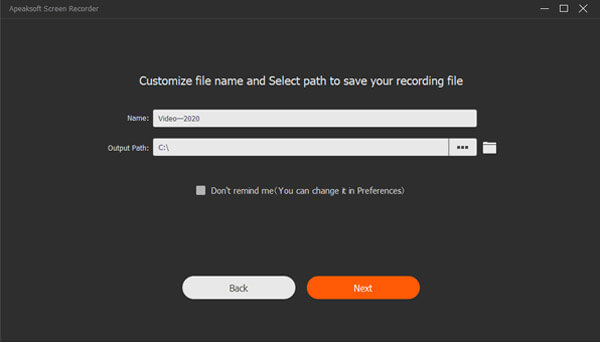
Végül könnyedén megoszthatja a rögzített videót a YouTube-ra és más platformokra.

OBS (Open Broadcaster szoftver)
Mint Debütált videó rögzítő szoftver, az OBS az Open Broadcast Software rövidítése, amely a nyílt forráskódú és a Fraps alternatív ingyenes szoftvere. Az OBS futtatásával ingyenesen rögzíthet játékokat, webkamerát és egyéb online videókat Windows PC-n.
A Fraps alternatíva előnyei:
- Szabadon rögzíthet videókat a videómegosztó webhelyekre való feltöltéshez.
- Ossza meg a videofelvételt az egyéni címmel rendelkező személynek.
- Kimeneti a rögzített videót FLV vagy MP4 formátumban.
Hátrányok:
- Nem nyújt intuitív felületet.
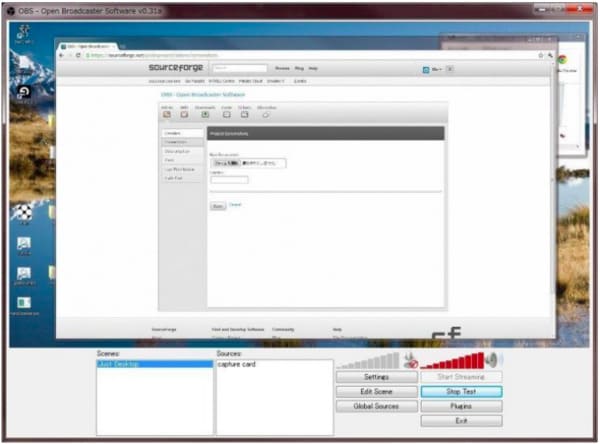
Xvid Cap
Az Xvid Cap több képkockát menthet, és egy MPEG videofájlba egyesítheti. Természetesen az Xvid Cap futtatható hang rögzítése csak a mikrofon és a rendszer hangja támogatott.
A Fraps alternatíva előnyei:
- Rögzítse a hangot az X-Windows kijelzőjén.
- A Fraps alternatív program könnyen használható felületet biztosít a screencast felvételhez.
- Támogatás a különböző keretek egyesítésére egy MPEG-videóba.
Hátrányok:
- Ne adjon sok szerkesztőeszközt képernyő felvétel.

Bandicam
A Bandicam segít rögzíteni az összes asztali tevékenységet, beleértve a filmeket, a játékmenetet és más videókat. Nos, a Bandicam jó Fraps alternatíva lehet a játékok Windows -on történő rögzítéséhez.
A Fraps alternatíva előnyei:
- Játsszon játékmenetet és gyorsan feltöltheti a YouTube-ra és más webhelyekre.
- Rögzítsen bármilyen videót PC -n letöltés nélkül.
- Készítsen külső videókat, például okostelefon, IPTV, Xbox / PlayStation, webkamera stb.
Hátrányok:
- Meg kell vásárolni a Fraps alternatív teljes verziójának megvásárlásához.
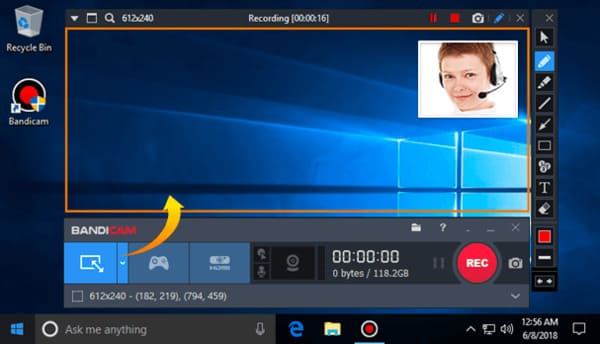
rész 3: Top 3 Screen Capture Online szabad alternatívája a Fraps-nek
Ráadásul léteznek más jó online Fraps alternatív programok is, amelyekre elmehet. Ha nem kell gyakran rögzítenie a képernyős videókat, akkor választhat egy alternatív Fraps alternatívát.
Apeaksoft ingyenes képernyő-felvevő
Apeaksoft ingyenes képernyő-felvevő lehetővé teszi a felhasználók számára, hogy egy kattintással rögzítsék a képernyőn megjelenő videókat. Így ezt az ingyenes online felvevőt futtathatja egyszerű oktatóanyagok rögzítéséhez.
A Fraps alternatíva előnyei:
- Rögzítsen asztali videókat, beleértve a webkamerát.
- Alapvető szerkesztési funkciókat kínál beépített platformon.
- Fogja meg az összes hangot a beépített rendszer hangjából, vagy a számítógép mikrofon hangját.
- A felvételi képernyő méretének testreszabása.
Hátrányok:
- Felvétel közben nem tudja szerkeszteni a videót.

FotoFriend Video Booth
A FotoFriend Video Booth nem csak az online videók, hanem a Skype videohívások rögzítésére is képes. Továbbá támogatja a képességek letöltését és feltöltését.
A Fraps alternatíva előnyei:
- A webkamera és a képernyőfelvétel segítségével ingyenesen rögzítheti az asztali számítógépet.
- 55 speciális effektusokat kínál a videó és a fénykép szerkesztéséhez.
- Adja meg a szerkesztési funkciókat a megosztás előtt.
Hátrányok:
- Nem támogatja a vízjel hozzáadását a képernyőképekhez.
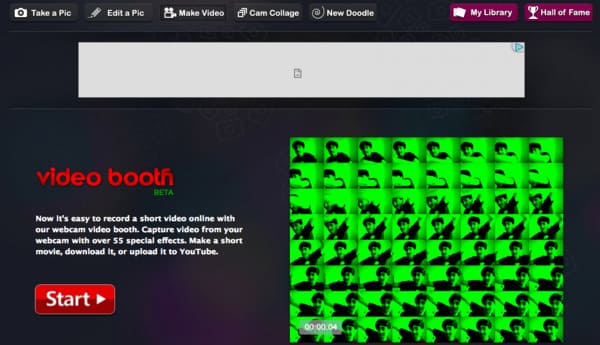
ScreenToaster
A ScreenToaster egy online Fraps alternatívája az asztalon. Így Windows, Mac és Linux platformokon futtathatja az inkompatibilitási problémát.
A Fraps alternatíva előnyei:
- Használja a képernyőn megjelenő műveleteket a videók egy kattintással történő rögzítéséhez.
- Beágyaz több linket a felvett videójához.
Hátrányok:
- A ScreenToaster segítségével nem lehet online fájlokat rögzíteni.
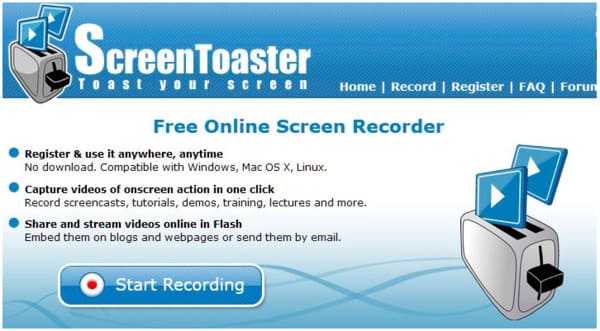
4. rész. GYIK a Fraps alternatívákkal kapcsolatban
Miért állítja le a Fraps a felvételt?
A Fraps legtöbbször leállítja a képernyő rögzítését, mert az ingyenes próbaverziója rendelkezik a minimális rögzítési idővel, és frissítenie kell a Fraps-t.
Hogyan lehet tömöríteni a Fraps videókat?
Ha úgy gondolja, hogy a Fraps felvétele túl nagy, használhatja Video Converter Ultimate összenyomni. Telepítse és futtassa ezt a szoftvert a számítógépén, lépjen az Eszköztárba, és válassza a Video Compressor lehetőséget, kattintson a + gombra a Fraps-videók importálásához, majd tömörítheti őket.
Hogyan lehet ingyenes a Fraps-t?
Keresse meg a Fraps-t a Google-ban, és keresse fel a szoftver hivatalos webhelyét, ahol ingyen beszerezheti a Fraps-t.
Ennek eredményeként az Apeaksoft Screen Recorder segítségével könnyedén rögzíthet bármilyen játékmenetű videót. Elég jól hangzik, igaz? Szeretné a játékmenetet nagy felbontásban rögzíteni? Valójában most ingyenesen letöltheti a Fraps alternatív szoftvert. Ha Macet használ, ne hagyja ki ezt a bejegyzést, hogy többet szerezzen Mac képernyőképernyők.